Jak ukryć aplikacje iPhone'a zakup historii w App Store
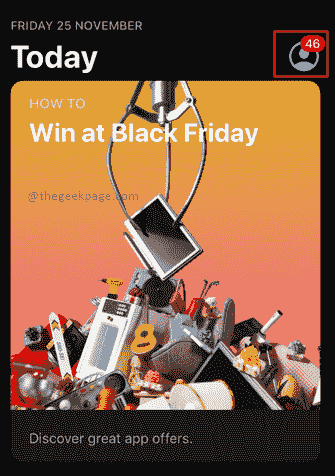
- 2693
- 449
- Natan Cholewa
App Store to miejsce, w którym można pobrać lub kupować aplikacje dla Apple Echo System. W codziennym życiu możemy potrzebować wielu aplikacji, które mogą ułatwić nasze życie. Niektóre z nich mogą być wersjami premium, które należy kupić, aby uzyskać dostęp do aplikacji, niektóre mogą być bezpłatne do pobrania i użycia. Niektóre mogą mieć reklamy w bezpłatnej wersji i może być konieczne uaktualnienie do wersji premium, aby pozbyć się reklam. Być może kupiłeś wiele aplikacji, a dla niektórych zakupów chcesz zachować poufność informacji. Być może szukasz sposobów na wyczyszczenie lub ukrycie historii zakupu w App Store. Jesteś w odpowiednim miejscu. Postępuj zgodnie z poniższymi krokami, aby ukryć historię zakupu.
Ukrywanie aplikacji iPhone'a kupuj historię w App Store
Krok 1: Otwórz Sklep z aplikacjami z iPhone'a.
Krok 2: Wybierz Ikona profilu w prawym górnym rogu ekranu.
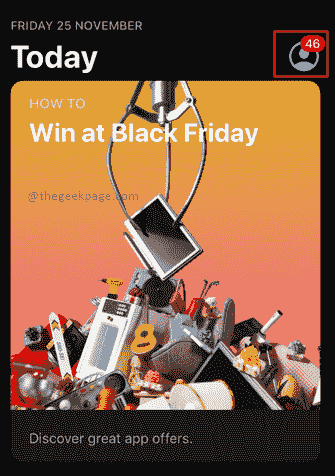
Krok 3: Wybierz Zakupione opcja na następnej stronie, aby wyświetlić zakupy w aplikacji.
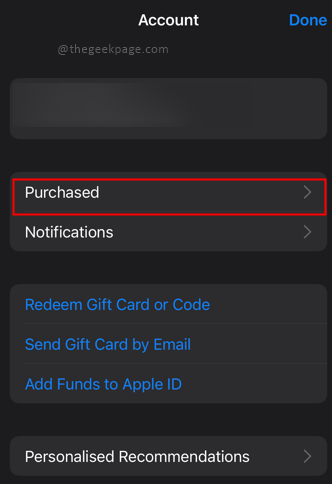
Uwaga: następna strona pokaże aplikacje zakupione przez Ciebie. Pokaże również sekcję aplikacji, które można kupić wcześniej, ale nie są obecne w tym telefonie.
Krok 4: Wybierz aplikację, której historia zakupu musi zostać usunięta i Przesuń w lewo.
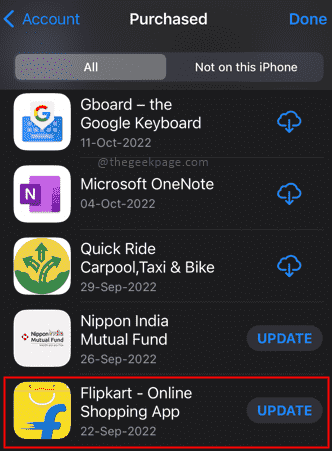
Krok 5: Wybierz Ukrywać.
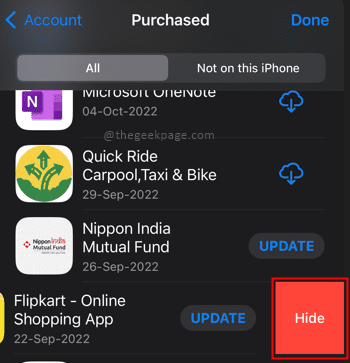
Uwaga: teraz zobaczysz wybraną aplikację jako ukrytą na stronie historii zakupu.
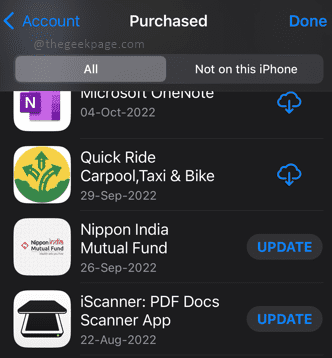
Przeglądanie ukrytej historii zakupów aplikacji na iPhonie
Krok 1: Otwórz Ustawienia na iPhonie.
Krok 2: Wybierz swój identyfikator profilu Apple.
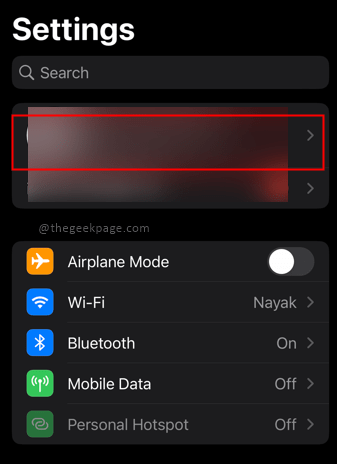
Krok 3: Przewiń w dół i kliknij Media i zakupy.
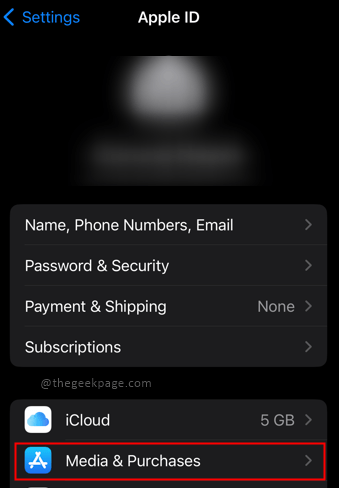
Krok 4: Wybierz Wyświetl konto W wyskakującym okienku.
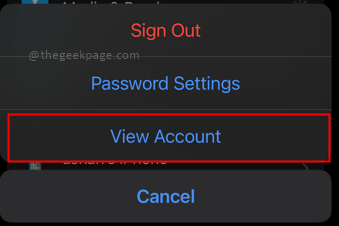
Uwaga: zostaniesz wyświetlony Touch ID Lub Kod dostępu. Jest to dla celów bezpieczeństwa. Wprowadź identyfikator Passcode lub Touch, jeśli zostanie wyświetlony monit.
Krok 5: Teraz w ustawieniach konta przewiń w dół, aby zobaczyć ukryte zakupy. Kliknij Ukryte zakupy.
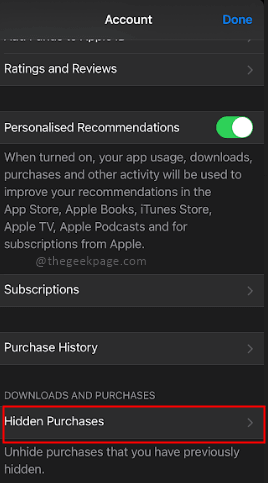
Uwaga: Otwarcie tej strony pokaże zakupy aplikacji w App Store, które były wcześniej ukryte. Jeśli chcesz odesłać go z powrotem do sklepu z aplikacjami, który możesz wybrać Odłącz.
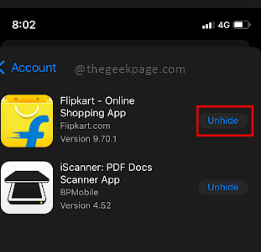
To wszystko !! Teraz możesz zachować kilka historii zakupów poufnych, ukrywając je. Wiesz również, jak odłączyć ukryty zakup, abyś mógł je zobaczyć w historii zakupu. Powiedz nam w komentarzach, jakie scenariusze chcesz ukryć historię zakupu i które aplikacje, które muszą ukryć w historii zakupu. Mam nadzieję, że artykuł był pouczający i przydatny. Dziękuję za przeczytanie!!
- « Jak zmodyfikować szerokość przewijania w systemie Windows 10
- Jak naprawić błąd aktywacji iMessage na iPhonie [rozwiązany] »

